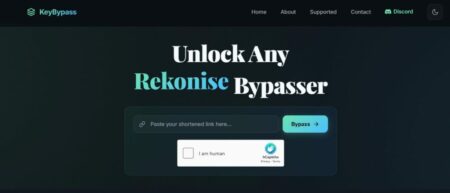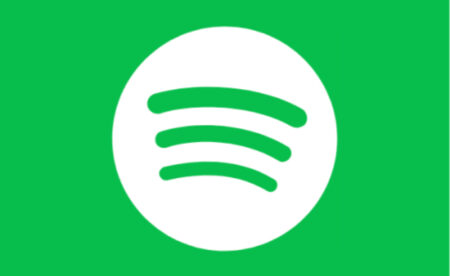Apple Watch에 날씨가 로드되지 않는 문제에 직면하고 있습니까? 그렇다면 걱정하지 마십시오. 올바른 위치에 있습니다.
Apple Watch의 날씨 기능을 통해 사용자는 현재 기상 조건, 일기예보 및 기타 관련 날씨 정보를 손목에서 직접 빠르게 확인할 수 있습니다.
Apple Watch의 날씨 앱은 기기의 GPS 기능을 사용하여 사용자의 현재 위치를 자동으로 결정합니다.
이를 통해 표시되는 날씨 정보는 현재 위치와 관련이 있습니다.
그러나 많은 사용자가 Apple Watch에 날씨가 로드되지 않는 문제에 직면하고 있습니다.
이 가이드에서는 이 문제를 해결하기 위한 쉽고 효과적인 솔루션을 제공하겠습니다.
Apple Watch에 날씨가 로드되지 않는 문제를 해결하는 방법
문제를 해결하기 위해 시도해 볼 수 있는 몇 가지 단계는 다음과 같습니다.
Apple Watch를 다시 시작하십시오.
경우에 따라 간단히 다시 시작하면 일시적인 결함이 해결될 수 있습니다.
Apple Watch를 한 번 다시 시작해 보세요.
Apple Watch를 재시동하려면 전원 끄기 슬라이더가 나타날 때까지 측면 버튼을 길게 누르십시오.
슬라이더를 드래그하여 시계를 끈 다음 Apple 로고가 나타날 때까지 측면 버튼을 다시 길게 누릅니다.
다시 시작한 후 문제가 해결되었는지 확인하십시오.
iPhone을 다시 시작하세요.
Apple Watch는 데이터 동기화 및 업데이트를 위해 쌍으로 연결된 iPhone을 사용하므로 iPhone을 다시 시작하는 것도 도움이 될 수 있습니다.
iPhone을 껐다가 다시 켜면 됩니다.
다음 단계를 따르세요.
- 화면에 전원 끄기 슬라이더가 나타날 때까지 볼륨 버튼 중 하나와 함께 측면 버튼을 길게 누릅니다.
- 일단 당신이 전원 끄기 슬라이더 화면에서 손가락을 사용하여 슬라이더를 왼쪽에서 오른쪽으로 끕니다.
- iPhone이 종료 프로세스를 완료할 때까지 잠시 기다리십시오.
- iPhone의 전원이 완전히 꺼진 후 화면에 Apple 로고가 나타날 때까지 측면(또는 상단) 버튼을 다시 길게 누릅니다.
- 버튼을 놓고 iPhone이 부팅될 때까지 기다립니다.
iPhone을 다시 시작하고 잠금을 해제한 후 Apple Watch에 날씨 앱이 로드되지 않는 문제가 해결되었는지 확인하세요.
위치 서비스 활성화:
iPhone 설정에서 날씨 앱과 Apple Watch 모두에 대해 위치 서비스가 활성화되어 있는지 확인하세요.
날씨 앱은 위치 데이터를 사용하여 Apple Watch에 정확한 날씨 정보를 제공합니다.
날씨 앱에 대한 위치 액세스 허용:
- iPhone으로 이동하세요. 설정.
- 아래로 스크롤하여 선택하세요. 개인 정보 보호 및 보안.
- 수도꼭지 위치 서비스.
- 위치 서비스가 켜져 있는지 확인하세요. 켜졌습니다.
- 아래로 스크롤하여 선택하세요. 날씨.

- 위치 액세스 허용에서 다음을 선택합니다. 절대, 그런 다음 원래 설정으로 다시 전환하세요. (언제나).
소프트웨어 업데이트:

iPhone과 Apple Watch 모두 해당 운영 체제의 최신 버전을 실행하고 있는지 확인하십시오.
iPhone과 Apple Watch 모두에서 업데이트를 확인하는 방법은 다음과 같습니다.
아이폰의 경우:
- 열기 설정 iPhone의 앱.
- 아래로 스크롤하여 탭하세요. “일반적인.”
- 탭하세요 “소프트웨어 업데이트.”
- 업데이트가 있으면 화면의 지시에 따라 다운로드하고 설치하십시오.
iPhone이 Wi-Fi에 연결되어 있고 배터리 수명이 충분한지 확인하거나 업데이트하는 동안 전원에 연결하세요.
애플워치의 경우:
- 열기 내 시계 iPhone의 앱.
- 아래로 스크롤하여 탭하세요. “일반적인.”
- 탭하세요 “소프트웨어 업데이트.”
- 업데이트가 있으면 화면의 지시에 따라 다운로드하고 설치하십시오.
업데이트 프로세스 중에 Apple Watch가 충전기에 연결되어 있고 iPhone 범위 내에 있는지 확인하세요.
모든 위치 및 개인정보 설정 재설정:
이 옵션을 사용하면 위치 및 개인정보 설정이 모두 지워지므로 최후의 수단으로 사용하세요.
다음 단계를 따르세요.
- 로 이동 설정 iPhone의 앱.
- 선택하다 일반적인 그리고 스크롤하여 옮기다 또는 iPhone을 재설정하세요.
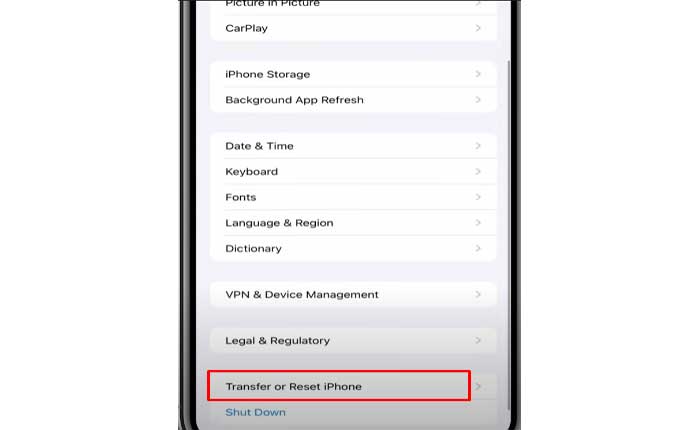
- 선택하다 초기화.
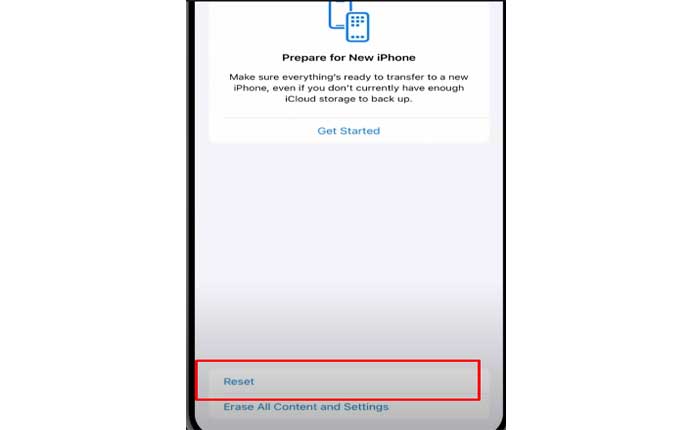
- 수도꼭지 위치 및 개인 정보 보호 설정 재설정 (iPhone 비밀번호를 묻는 메시지가 나타날 수 있습니다).

모든 위치 및 개인 정보 보호 설정이 재설정됩니다.
그런 다음 날씨 앱이 Apple Watch에서 올바르게 작동하는지 확인하세요.
Apple 지원에 문의하세요:
위 단계를 수행해도 문제가 해결되지 않으면 Apple 지원에 문의하여 추가 지원을 받아야 할 수도 있습니다.
추가 문제 해결 단계를 제공하거나 문제를 일으킬 수 있는 잠재적인 하드웨어 문제에 대해 조언할 수 있습니다.